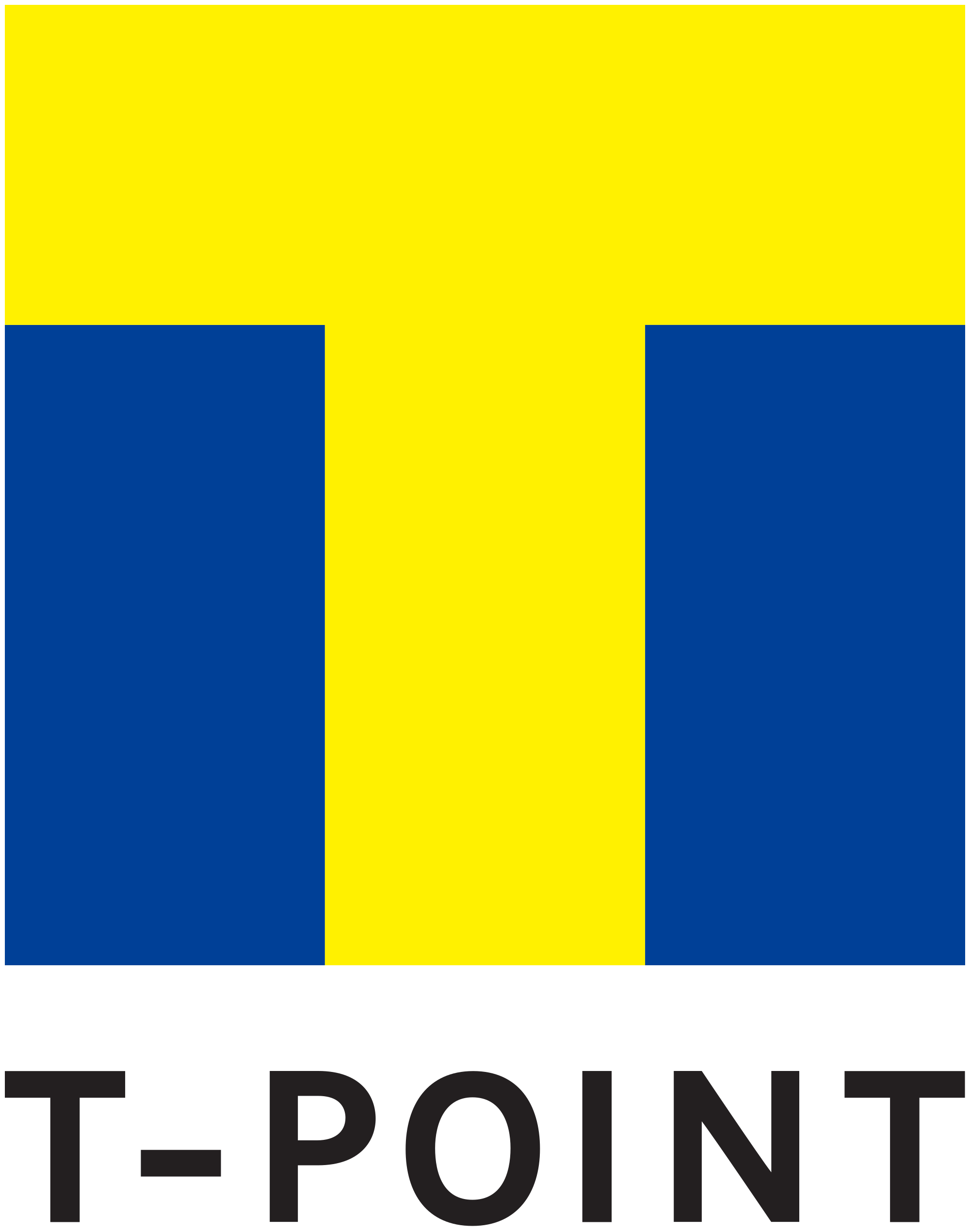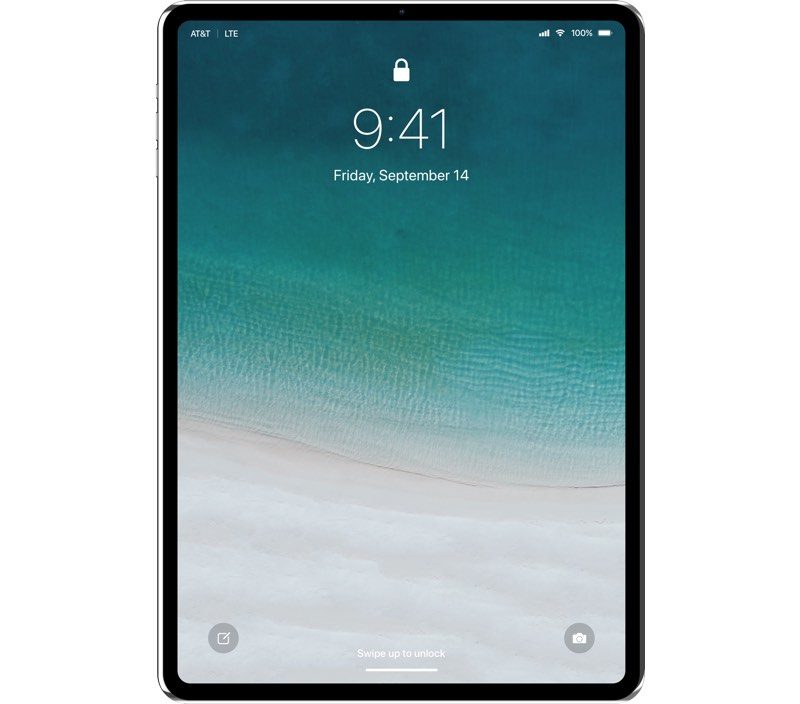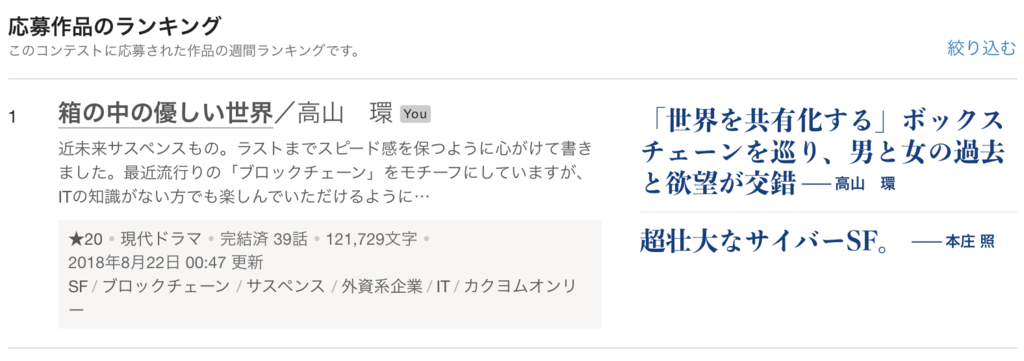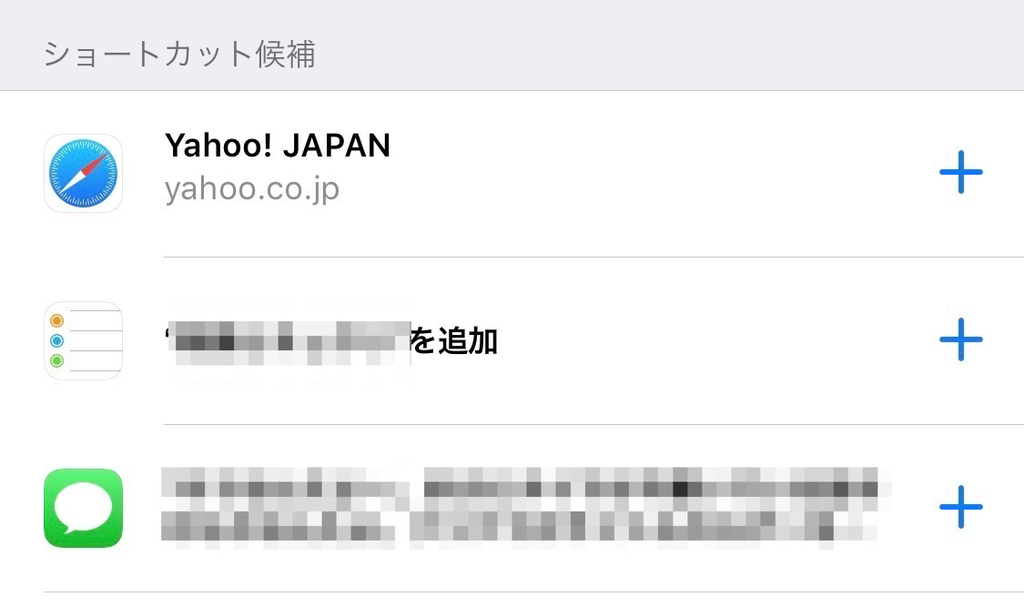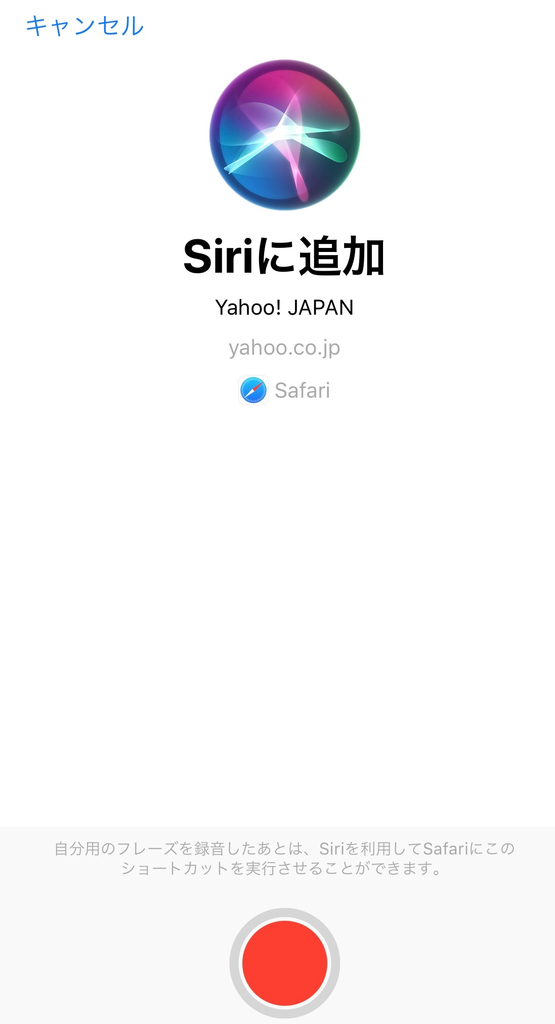生まれ変わった「ワークアウト」
watch OSで純正アプリ「ワークアウト」が生まれ変わった。詳細はこちら。
初代Apple Watchを買って以来、ずっと「Nike+ Run Club」を使っていた。
ランニングアプリは走行距離を記録するのがモチベーションに繋がるので、別のアプリになかなか代えづらいが、思い切って今回は「ワークアウト」で一週間ランニングしてみた。
実際に走ってわかったことを列記します。

一週間走ってわかったこと
少しだけ遅れる停止機能
「ワークアウト」を使って当初気になったのが、「ランニング自動一時停止」の反応が悪いことだった。
実際に毎日走ってみると、反応はそれほど悪くはない。信号待ちで停まったときには必ず自動停止する。
ただ「Nike+ Run Club」と比較すると、少し反応が悪い。停止してから、一テンポ置いてから自動停止する。
「Nike+ Run Club」だと音声で自動停止を知らせてくれるが、「ワークアウト」の場合、振動だけなので気がつかないことがある。

音声ガイダンスなしは気にならない
「Nike+ Run Club」を使い続けた理由のひとつは、Apple Watch単体で音声ガイダンスをしてくれるアプリは「Nike+ Run Club」だけだったからだ。他のランニングアプリだと、iPhoneを携帯しないと音声ガイダンスを流してくれない。純正アプリである「ワークアウト」には音声ガイダンス機能はない。
走っている時に音声でペースとタイムを教えてくれると、腕を上げて画面を確かめなくてもよいので、「Nike+ Run Club」以外のアプリの使用を躊躇していた。
だけど、実際に音声ガイダンスがない「ワークアウト」を使っても特に不都合はなかった。「ワークアウト」の場合、1キロ毎に振動で通知してくれるし、画面を見れば5つの項目を確かめられる。
音声ガイダンスがないと、走行中AirPodsで聴いている音楽が遮られないので、よりランニングに集中できる気がする。
「ローリングペース」の設定は緩めに
「ワークアウト」の新機能「直近ラップタイム」は、直近1キロの走行ペースを教えてくれる機能だ。

「ローリングペースの通知」を設定しておくと、そのペースを下回るか、上回ったときに通知してくれる。


設定したペースよりローリングペースが上下したときに通知が届くので、走り続られるぎりぎりのペースを設定すると、忙しなく通知が届くことになる。
多少緩めたペースを設定して、著しくペースが落ちた時に教えてもらうほうが良いと思う。
5つの項目表示は見づらい
新「ワークアウト」は5つの項目を同時表示できる。情報量が多いのは便利だが、筆者のApple Watch series 3の42mmで走っていると少し確かめづらい。
画面サイズが広がったApple Watch series 4だと問題ないかもしれない。

アクティビティが見やすい
走行記録はiPhoneのアプリ「アクティビティ」で参照できる。サードパーティのアプリでもアクティビティに記録されるが、「平均ケイデンス」(1分あたりの歩数)、「マップ」「天気」などは「ワークアウト」のみの記録になる。
1キロごとのスプリットが記録されるのも「ワークアウト」のみ。

動作がキビキビ
純正アプリらしく「ワークアウト」は動作がキビキビしている。「開始」「終了」の反応もいい。走り終わった後になかなか「完了」できないのはイライラする。
Siriで命令できる
Siriで「ワークアウト」と命令するとすぐに起動する。watchOS 5では手首を上げるだけで「Siri」に命令できるので非常に便利。

誤動作は記録されない
いじっていると誤って「ワークアウト」が開始になることがあるが、すぐに停止すると記録されない。Apple Watchは画面が小さいので、操作を間違いやすい。地味に便利。
自動検出は信用できない
watchOS 5から運動をしていると「ワークアウト」を開始してよいか通知してくれる機能がある。
ランニングするときに、アプリをいちいち開始しなくて済むので便利そうだったが、通知までのGPS記録は残らない。どれぐらい走ったら、通知してくれるかわからないので、確実に記録するためには自分でオンとオフをしたほうが安心できる。

モチベーション機能はひと工夫欲しい
毎月設定された様々なゴールを達成するともらえる月間チャレンジのバッジや、知り合いと競争できるなど、モチベーションを上げる仕組みはあるが、「Nike+ Run Club」と比べると、まだ改善の余地がある。
まず、過去の総走行距離と総ランニング数が表示できない。毎月のランニング数、走行距離は確認できるが、過去全ての合計記録は不明。
「Nike+ Run Club」は走行後に女優などの音声メッセージが流れる。そういったライトなモチベーションアップの仕組みが「ワークアウト」にもあると継続しやすい。
もうしばらく使ってみようと思う
「Nike+ Run Club」と比べると、優れた部分も劣った部分もあるが、「ワークアウト」には動作が軽快なのが何より良い。
もうしばらく「ワークアウト」を継続してみて、「Nike+ Run Club」とどちらを今後使うか決めたいと思います。








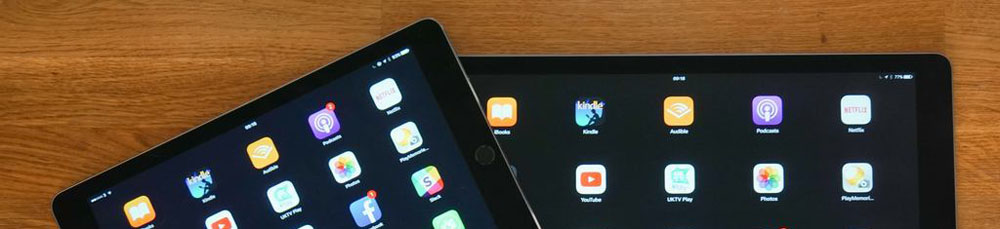
![Apple iPad Pro 10.5インチ Wi-Fi 256GB MPF02J/A [シルバー] Apple iPad Pro 10.5インチ Wi-Fi 256GB MPF02J/A [シルバー]](https://images-fe.ssl-images-amazon.com/images/I/41IdEkHYD1L._SL160_.jpg)



![【Spigen】 Apple Watch スタンド, Apple Watch Series 3/Apple Watch Series 2/Apple Watch Series 1 [ 充電 クレードル ドック ] アップルウォッチ シリーズ 3/シリーズ 2/シリーズ 1 38mm/42mm 対応 (ブラック) 【Spigen】 Apple Watch スタンド, Apple Watch Series 3/Apple Watch Series 2/Apple Watch Series 1 [ 充電 クレードル ドック ] アップルウォッチ シリーズ 3/シリーズ 2/シリーズ 1 38mm/42mm 対応 (ブラック)](https://images-fe.ssl-images-amazon.com/images/I/41s6f%2BprwrL._SL160_.jpg)